Как добавить календарь Google в Windows 10

Быть операционной системой для мобильных устройств Android самый используемый на планетенаверняка вы будете заинтересованы в добавлении календаря Google в вашу Windows 10, чтобы управлять всеми событиями на неделю. Удобство, которое это влечет за собой, увеличивает пользовательский опыт, который мы можем получить от этого приложения, которое очень хорошо работает с ПК.
И хотя в Windows 10 есть собственное приложение-календарь, наличие Android в качестве системы в большинстве смартфонов вынудило Microsoft включить его почти по умолчанию, чтобы облегчить его использование на ПК. В любом случае, давайте поможем вам добавить гугл календарь на вашей Windows 10 без серьезных проблем.
Как импортировать Календарь Google в приложение Календарь Windows 10
По умолчанию приложение «Календарь» должно быть находится в стартовом меню. Если вы удалили его с плиток, вы можете найти приложение в проводнике как «Календарь».
- Мы нажимаем на него меню пуск виндовс
- У нас есть мозаика Приложение Календарь и мы нажимаем на
- Мы видим один окно синего цвета большой, и помимо электронного письма, которому мы назначили учетную запись Windows, чуть ниже появится кнопка с надписью «Добавить учетную запись».
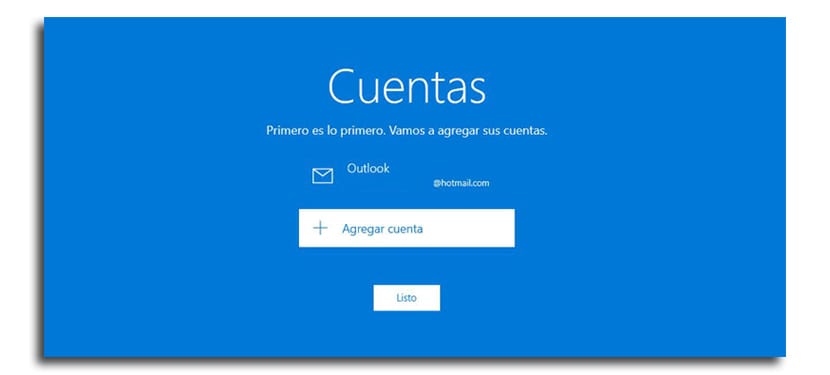
- Мы выбираем сейчас «Google-аккаунт»
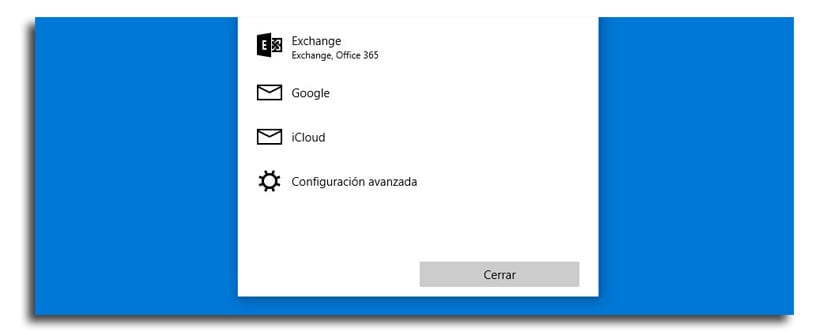
- Мы представляем чек и нажмите «Далее»
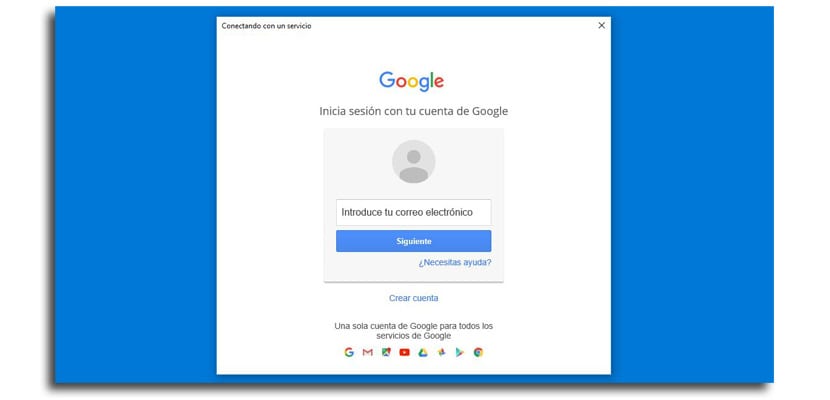
- Теперь пароль, разрешаем и у нас будет аккаунт от Google, с помощью которого события календаря будут синхронизироваться с нашим ПК с Windows 10
Теперь календарь Google будет готов на вашем ПК с Windows 10, и вы сможете управлять этим с легкостью то есть с помощью клавиатуры и мыши для создания событий, их отмены или управления предстоящей неделей. Для тех из вас, кто привык к своему компьютеру и смартфону Android, очень важно иметь это в виду.





